谷歌浏览器是我们大家都在使用的一款实用的浏览器,对于我们的小伙伴来说,操作起来是很简单的,且也可以很好的帮助到大家进行网页的访问和软件的安装等,在该浏览器中可以进行网站搜索关键词的设置,我们可以设置自己平时常常在进行搜索的网页内容,那么我们可以将该网页的关键词添加进来,之后通过搜索该关键词就可以直接进入到该网页中浏览了,下方是关于如何使用谷歌浏览器添加网站搜索快捷关键词的具体操作方法,如果你需要的情况下可以看看方法教程,希望小编的方法教程对大家有所帮助。
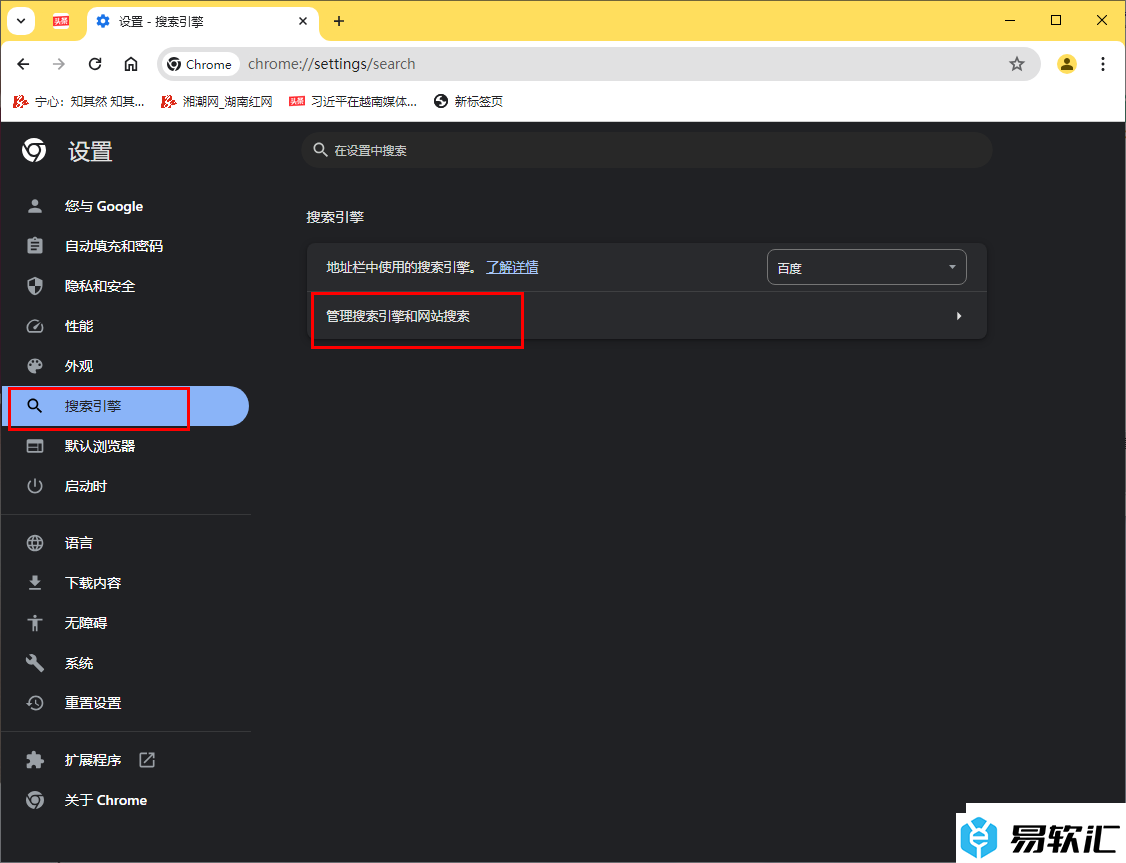
方法步骤
1.首先,在电脑桌面上将谷歌浏览器点击打开,进入到页面中,点击右上角的三个点图标,选择下拉选项中的【设置】选项。

2.这时,我们就可以进入到设置窗口中,将页面左侧的【搜索引擎】选项点击一下,然后选择右侧页面中的【管理搜索引擎和网站搜索】选项进行左键点击。
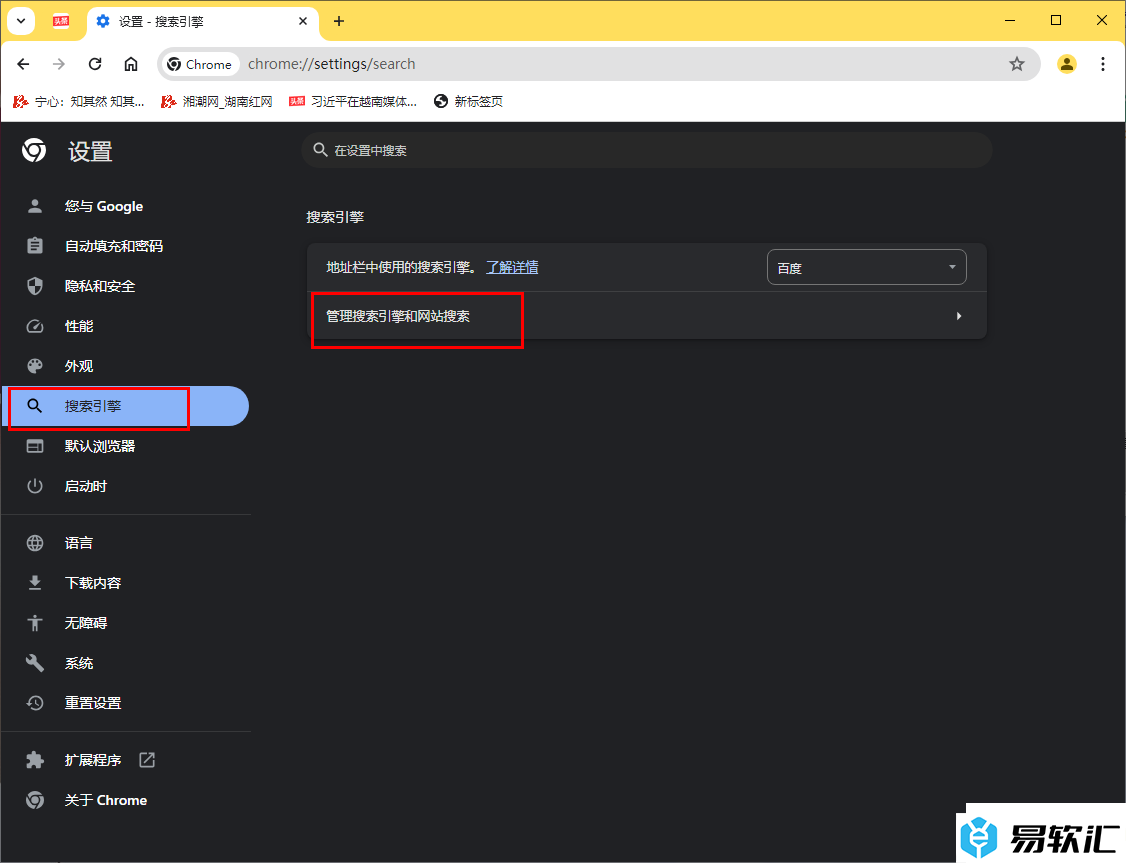
3.这时候,我们就可以在打开的页面上将【添加】按钮进行点击一下。
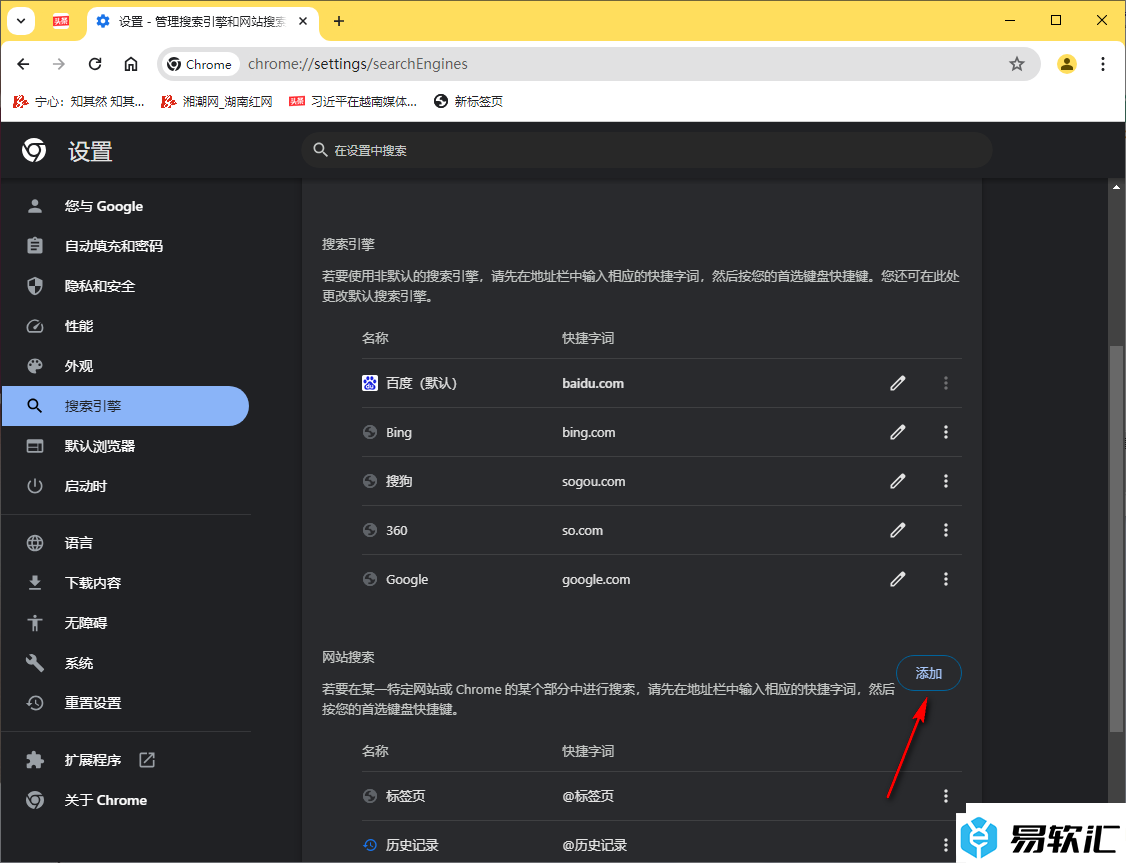
4.随后,我们就可以在名称、快捷字词以及网址的框中输入相应的内容,之后点击【添加】按钮。
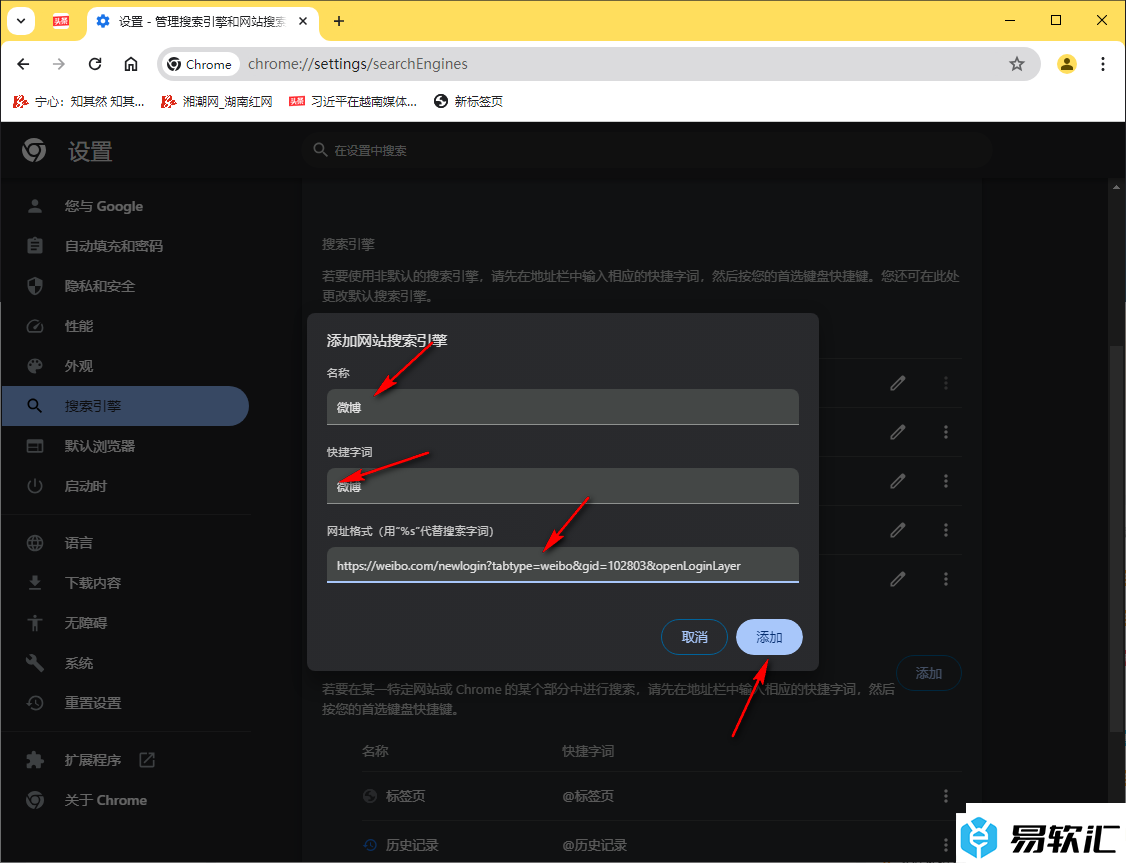
5.由于我们设置的是【微博】为关键词,这是我们在地址栏的位置输入【微博】,并且按下键盘上的回车键。
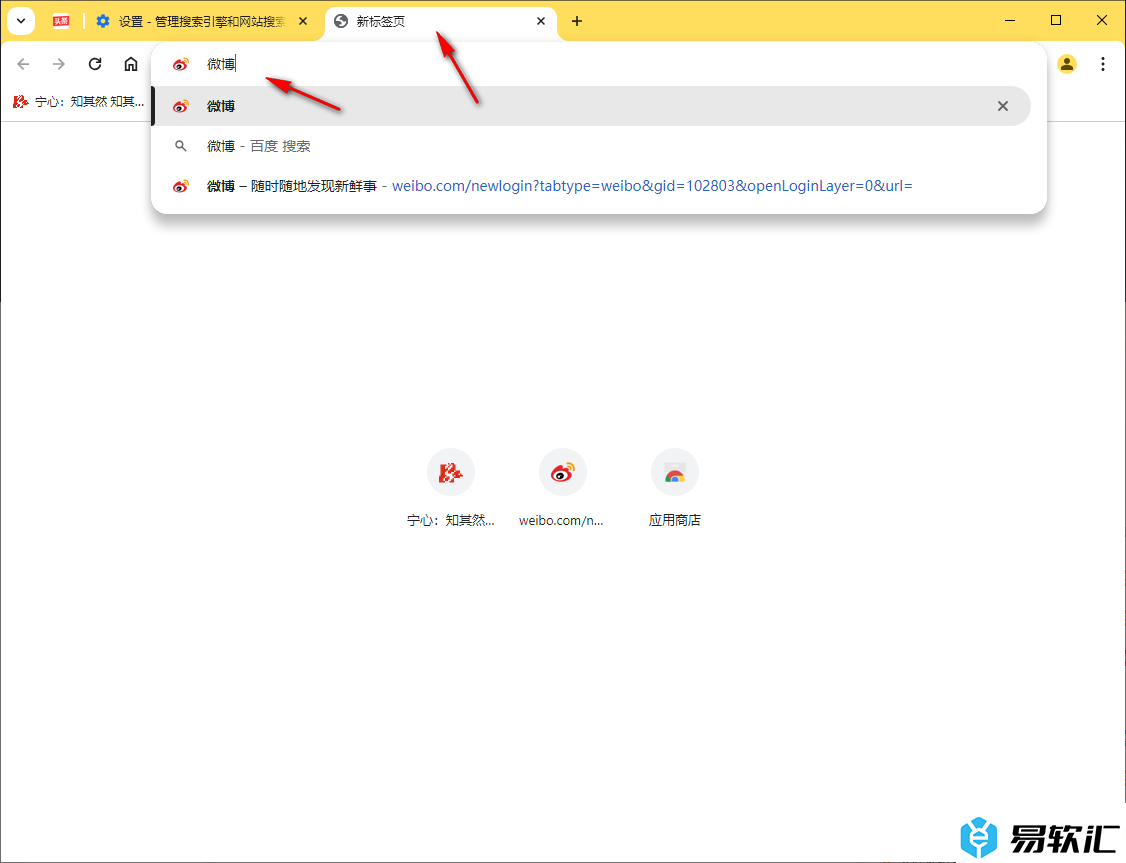
6.这时你可以查看到打开的页面就是你设置的微博关键词打开的指定网页,如图所示。
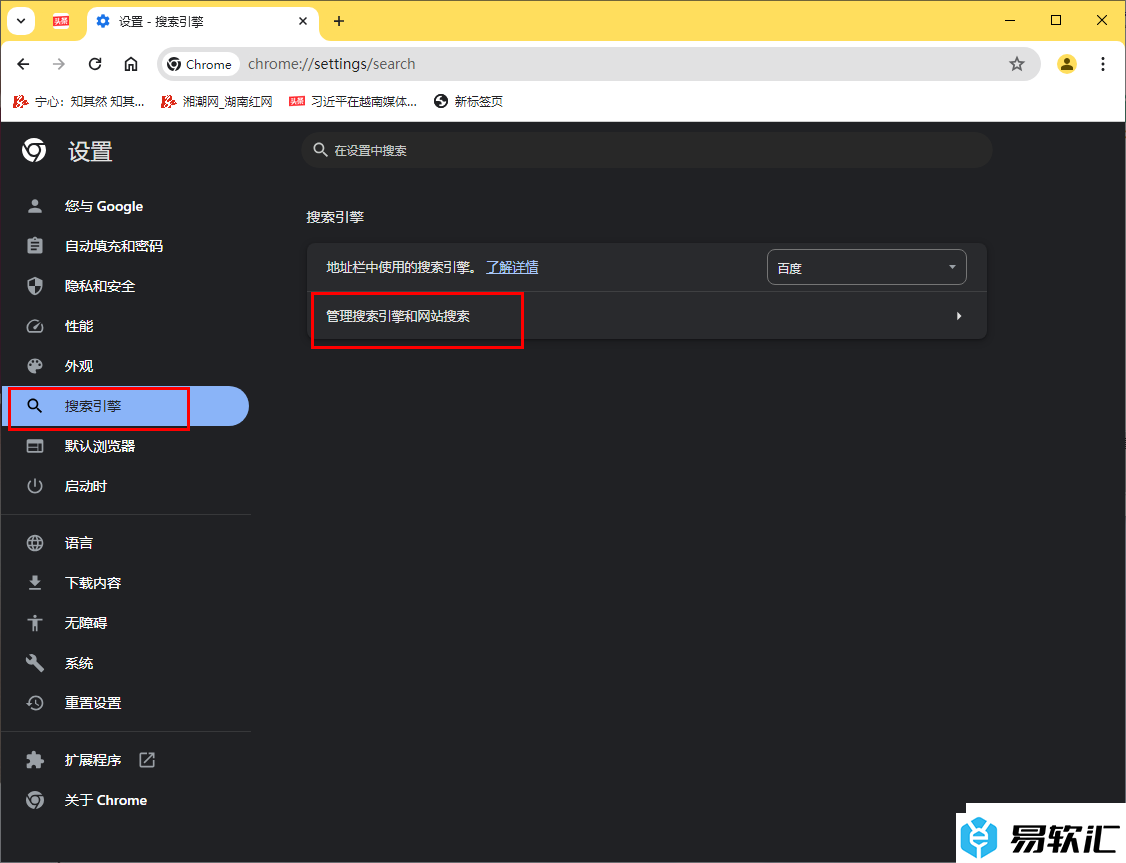
以上就是关于如何使用谷歌浏览器添加网站搜索快捷关键词的具体操作方法,我们可以通过上述的教程进行网站关键词的设置,那么我们在搜索的时候,就会按照你设置的关键词和网址进行快速的打开该网页,感兴趣的话可以操作试试。






